- トップ >
- コンピュータ >
- 電子メール関連 >
- 電子メールの利用について >
- メーラ設定例 >
AL-Mail32 (POP3)
SecureTunnelを使ったAL-Mail32のPOP over SSL設定
-
AL-Mail32 1.13b本体のインストールまたはアップデートを行う。
- Windows7, Vistaの場合: XP(SP3)互換モードでインストールしてください。
-
SecureTunnel(プラグインヴァージョン)のインストールを行う。
- ファイル解凍後、SecureTunnel.dll を C:\Program Files\Almail32\plugins フォルダーへコピーします。コピー前後に起動中Al-MailがあればAL-Mailを再起動してください。
- AL-Mail32を起動しメニューバーから[ツール]→[オプション]を選択します。
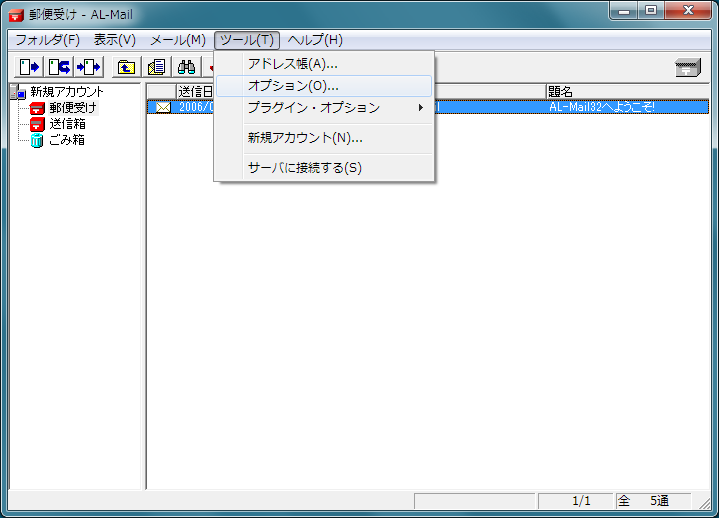
- [アカウント]タブ内にユーザ名やサーバ情報を入力します。
- タイトル: この設定用の名前(SFC-CNSなど)
- ユーザ名: CNSのログイン名
- パスワード: POPパスワード
- 受信メールサーバ: localhost
- 送信メールサーバ: localhost
さらに、[アカウント]タブの[高度な設定]をクリックします。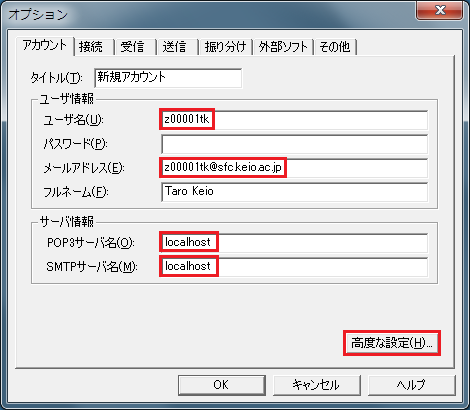
- 高度な設定ウインドウが表示されますので送受信用のポート番号を入力します。
- POP3ポート番号: 8110
- SMTPポート番号: 8025
- メール送信時に認証するにチェックを入れる
- 認証方式: CRAM-MD5 または LOGIN
- ユーザ名: CNSのログイン名

- [ツール]->[プラグイン・オプション]->[SecureTunnel]のプロパティを開きます。
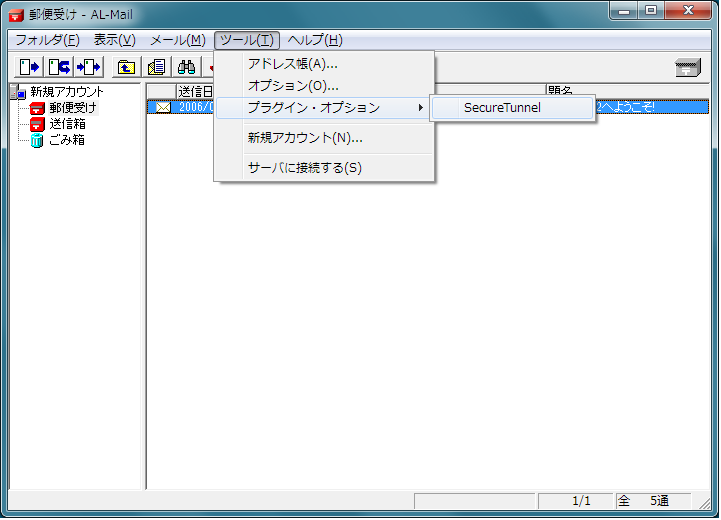
- SecureChannelでの設定を入力し、OKをクリックします。
- POP3 over SSL : 「この機能を使う」にチェック
- localhostのポート番号:8110(高度な設定で設定したポート番号)
- POP3サーバ名 :pop.sfc.keio.ac.jp
- POP3サーバポート番号 :995
- SMTP3 over SSL : 「この機能を使う」にチェック
- localhostのポート番号:8025(高度な設定で設定したポート番号)
- SMTPサーバ名 :smtp.sfc.keio.ac.jp
- SMTPサーバポート番号 :587
- 「STARTTLSを使う」にチェック
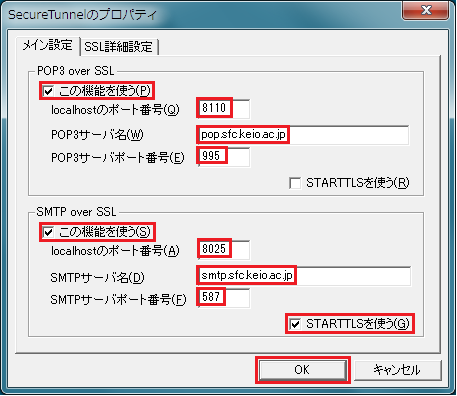
- POP3 over SSL : 「この機能を使う」にチェック
最終更新日: 2011年11月16日
内容はここまでです。





